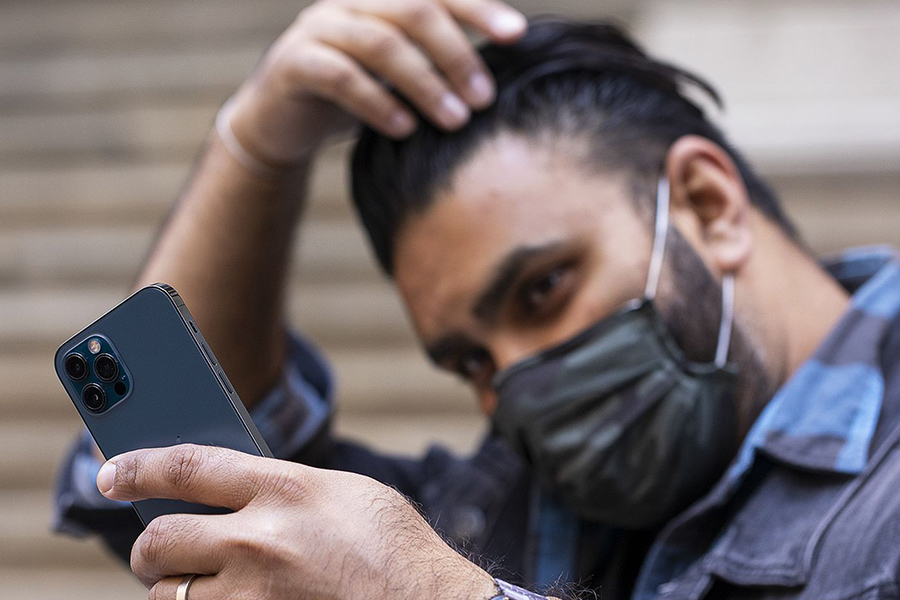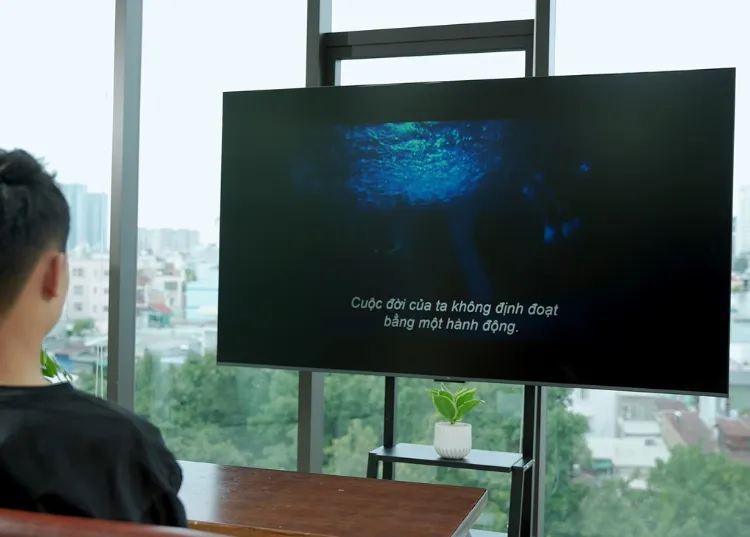Tính năng “Use Face ID with a Mask” sẽ cho phép sử dụng Face ID khi đeo khẩu trang. Hơn nữa, tất cả các ứng dụng của bên thứ ba hỗ trợ xác thực bằng Face ID cũng có thể khai thác khả năng này.
Hơn nữa, nếu người dùng đeo kính thường xuyên, họ cũng có thể đăng ký chúng bằng mặt nạ và giúp việc mở khóa iPhone bằng khẩu trang trở nên an toàn hơn. Tính năng này thực sự tiện dụng cho hầu hết mọi người vì kể từ khi đại dịch Covid-19 xuất hiện, việc đeo khẩu trang ngoài trời trở nên cần thiết mọi lúc để bảo vệ bản thân.
Lưu ý: Tính năng Use Face ID with a Mask hiện chỉ được hỗ trợ trên iPhone 12, iPhone 13 và một số mẫu iPad Pro gần đây. Tính năng này hiện đang có trên phiên bản beta của iOS 15.4.
Cách sử dụng Use Face ID with a Mask trên iPhone
Để kích hoạt việc sử dụng Face ID với khẩu trang, người dùng có thể truy cập từ thiết lập Face ID trên iPhone của mình. Hơn nữa, ngay cả quá trình thiết lập vẫn hoàn toàn giống với thiết lập Face ID thông thường.
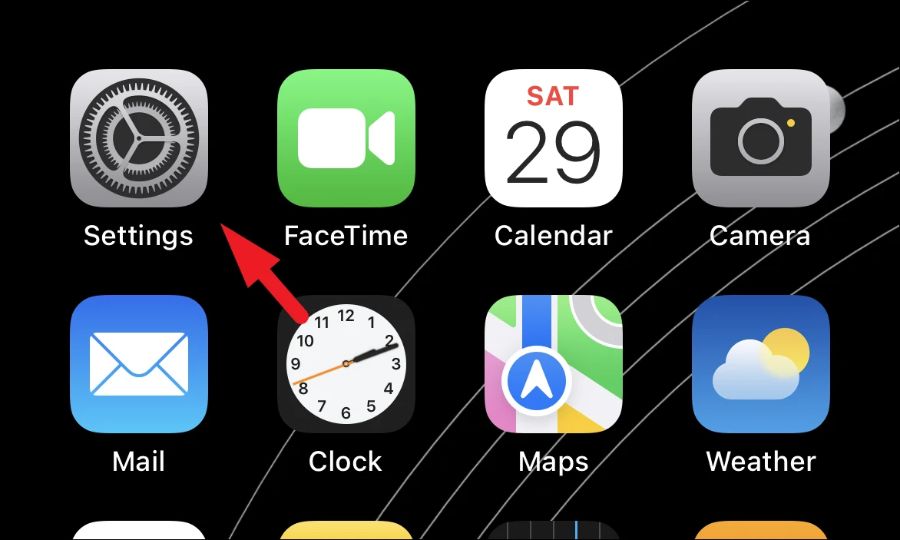
Để làm điều này, hãy truy cập ứng dụng Settings từ màn hình chính hoặc từ thư viện ứng dụng trên iPhone của mình. Sau đó, cuộn xuống để định vị và nhấn vào ô Face ID & Passcode để tiếp tục. Tiếp theo người dùng sẽ được yêu cầu nhập mật mã của mình.
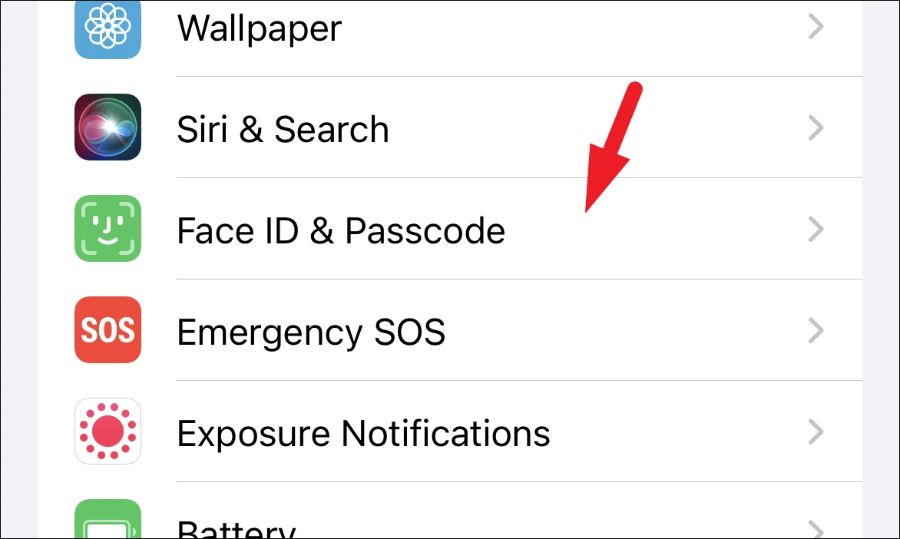
Sau đó, cuộn xuống để tìm ô Use Face ID with a Mask và nhấn vào công tắc bật/tắt có ở mép ngoài cùng bên phải của ô để chuyển về vị trí bật.
Lưu ý: Người dùng có thể phải quét khuôn mặt của mình để thiết lập Face ID khi có khẩu trang tùy thuộc vào cài đặt Face ID hiện tại.
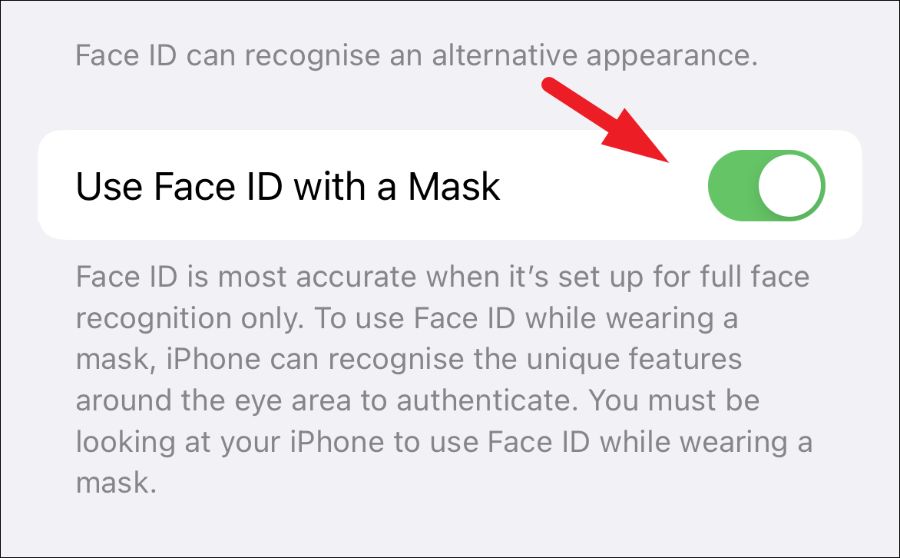
Khi đã thiết lập tính năng Use Face ID with a Mask trên iPhone của mình. Tùy chọn Add Glasses sẽ xuất hiện ngay bên dưới. Nếu người dùng đeo kính thường xuyên, hãy nhấn vào ô Add Glasses để đăng ký kính với khẩu trang.
Bây giờ, trên màn hình tiếp theo, hãy nhấn vào nút Continue để bắt đầu quét khuôn mặt của mình bằng khẩu trang và kính. iPhone sẽ quét khuôn mặt của người dùng giống như khi người dùng thiết lập Face ID lần đầu tiên.
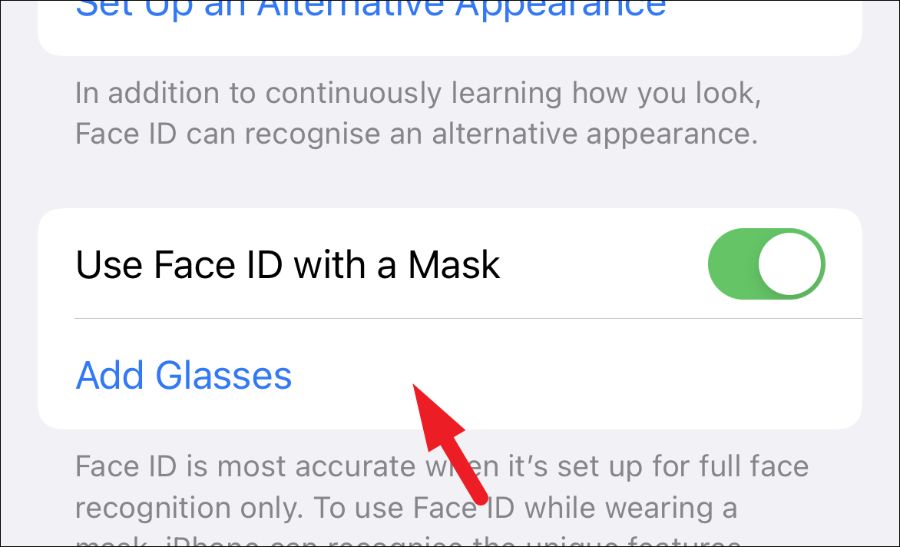
Lưu ý: Face ID với khẩu trang không hỗ trợ kính râm và sẽ không hoạt động với chúng khi người dùng đeo để mở khóa.
Kể từ giờ, khi người dùng quét khuôn mặt của mình, tính năng Use Face ID with a Mask trên iPhone sẽ được bật, cho phép người dùng mở khóa iPhone của mình cùng với việc xác thực bản thân với các ứng dụng của bên thứ ba ngay cả khi đeo khẩu trang mà không phụ thuộc vào Apple Watch.